Extensiile pentru Microsoft Edge pot îmbunătăți semnificativ funcționalitatea browserului dumneavoastră, adăugând noi caracteristici și opțiuni. Cu toate acestea, uneori, multitudinea de pictograme ale extensiilor poate aglomera bara de instrumente, ocupând spațiu prețios. Vă prezentăm două metode simple prin care puteți gestiona aceste pictograme, personalizând aspectul browserului Edge.
Gestionarea pictogramelor extensiilor din meniu
Cea mai ușoară modalitate de a ascunde sau de a afișa o pictogramă de extensie din bara de instrumente a Edge este să o mutați în meniul reprezentat de simbolul cu elipsă (trei puncte: „…”). Odată mutată în meniu, o puteți readuce la fel de simplu înapoi în bara de instrumente. Iată pașii:
Deschideți browserul Edge. Localizați bara de instrumente în orice fereastră deschisă. În mod normal, pictogramele extensiilor sunt vizibile în partea dreaptă a barei de adrese.
Pentru a ascunde pictograma unei anumite extensii din bara de instrumente Edge (fără a dezinstala sau a dezactiva extensia), dați click dreapta pe pictograma respectivă și selectați opțiunea „Mutați în meniu”.
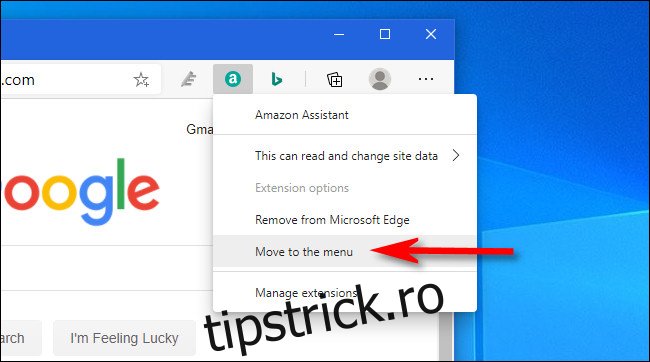
După ce ați mutat pictograma extensiei în meniu, o veți găsi în partea superioară a meniului principal Edge, accesibil prin apăsarea butonului cu elipsă.
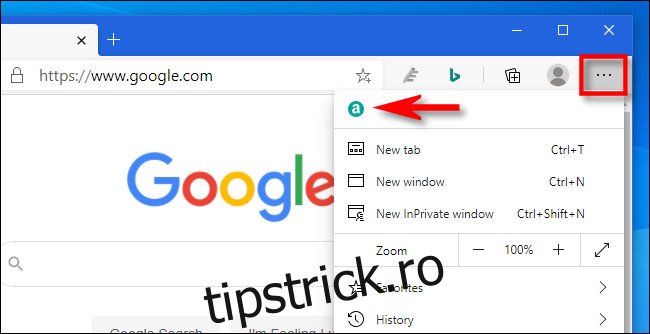
Pentru a readuce pictograma extensiei în bara de instrumente, click dreapta pe ea și alegeți opțiunea „Mutați în bara de instrumente” din meniul contextual.
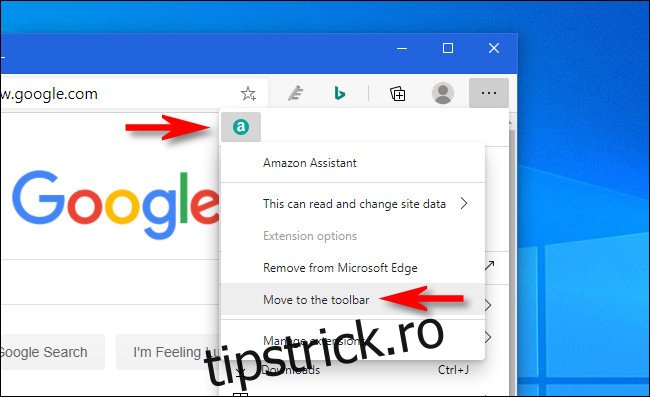
Repetați acești pași pentru oricâte extensii doriți, până când obțineți configurația dorită, optimizată pentru preferințele dumneavoastră.
Dezactivarea completă a extensiilor
O altă modalitate de a ascunde pictogramele extensiilor este dezactivarea completă a acestora. Odată dezactivate, extensiile nu vor mai funcționa până când nu le veți reactiva. Pentru a realiza acest lucru, dați click pe butonul cu elipsă și selectați „Extensii”.
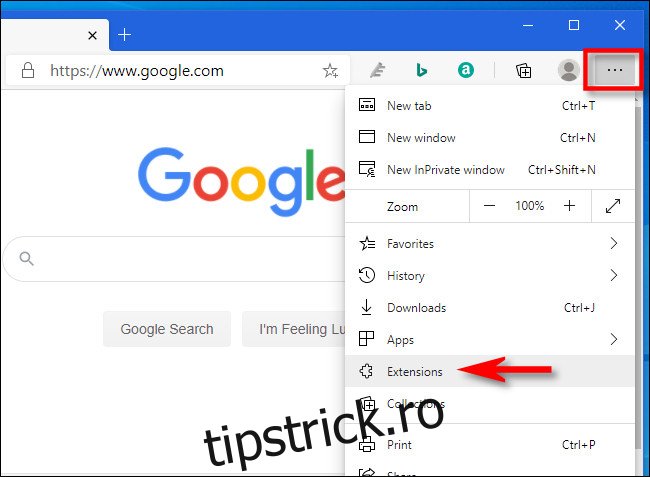
Se va deschide o pagină cu toate extensiile și suplimentele instalate în Edge. Pentru a dezactiva una dintre ele, apăsați pe micul comutator de lângă extensia respectivă, până când acesta trece în poziția „oprit”.
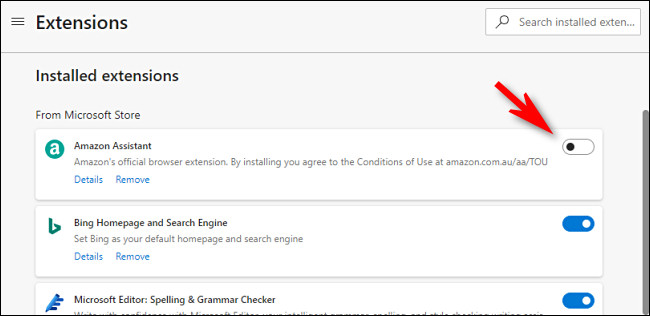
Imediat ce o extensie este dezactivată, pictograma sa va dispărea din bara de instrumente. Dacă doriți să o afișați din nou, intrați în meniul „Extensii” și activați comutatorul corespunzător. Experimentați cu aceste opțiuni pentru a personaliza browserul conform preferințelor personale!